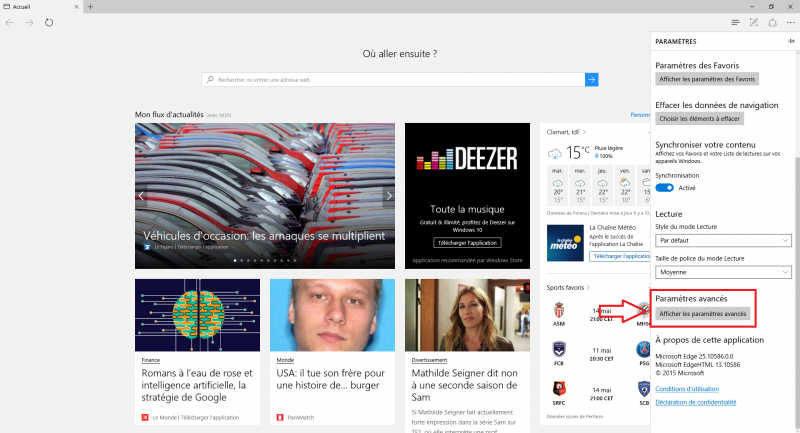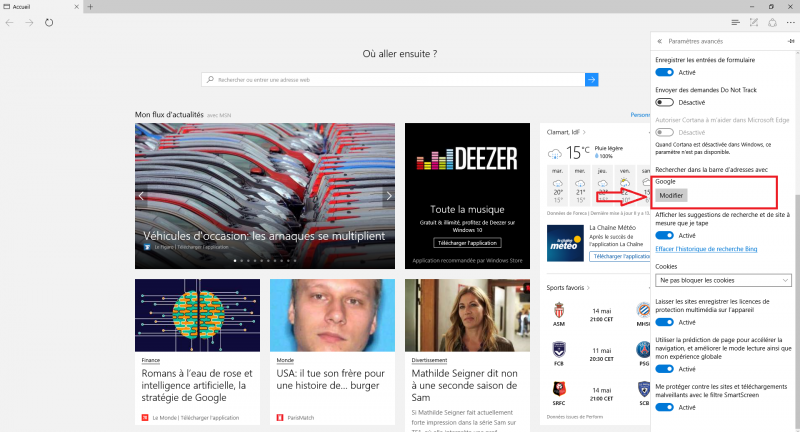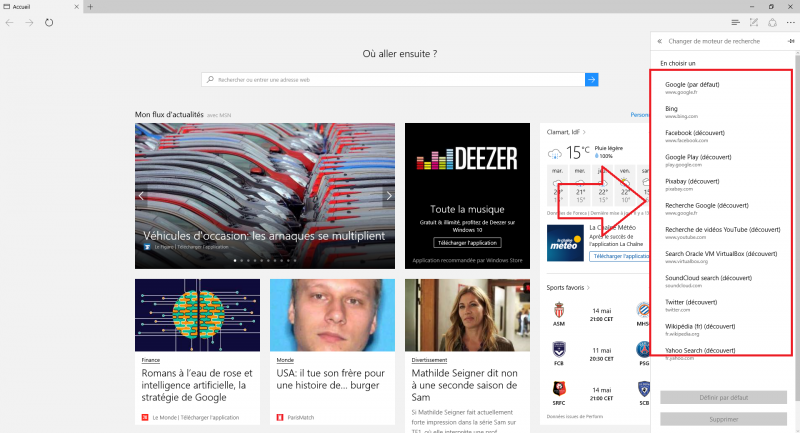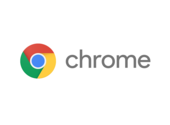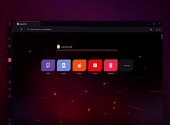Comment modifier le moteur de recherche dans Edge ?

- Auteur : Nicolas JJE
- Publié : 10/05/2016
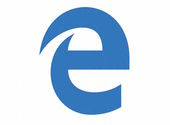
Edge est l’un des changements majeurs de Windows 10 qui soufflera bientôt sa première bougie. Le navigateur qui remplace Internet Explorer est très rapide et son design soigné est plutôt plaisant. Il y a tout de même un ombre au tableau : la modification du moteur de recherche. Bing, le moteur de recherche maison de Windows est en effet défini par défaut. C’est assez déstabilisant surtout lorsque l’on a l’habitude d’effectuer ses recherches dans la barre d’adresse via un autre moteur comme Google ou Yahoo (eh oui, ça existe encore!). Voyons ensemble la marche à suivre pour changer le moteur par défaut dans Edge.
Bien sûr vous pouvez vous rendre sur www.google.fr ou www.yahoo.fr et lancer votre recherche, mais franchement, ce n’est pas la solution la plus intuitive. Pour résoudre le problème c’est tordu mais ça ne prend que quelques secondes :
1. La première étape, consiste à ouvrir le navigateur et à se rendre dans les paramètres en cliquant sur les trois petits points, en haut à droite.
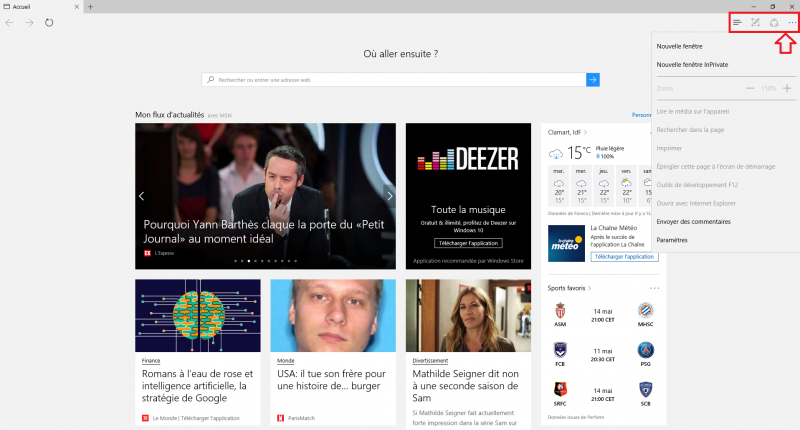
Un volet s’ouvrira sur votre droite, cliquez sur « paramètres ».
2.En scrollant vers le bas, vous pourrez cliquer sur les paramètres avancés et enfin accéder au volet concernant les moteurs de recherche.
3.Vous trouverez sans aucun mal la partie « Rechercher dans la barre d’adresse avec ». En cliquant sur le bouton « modifier », vous accéderez au menu vous permettant d’ajouter ou de modifier les moteurs de recherche.
A vous de choisir celui qu'il vous faut en fonction de vos besoins et de finir l'action en cliquant sur le bouton "Définir Par défaut". Vous pourrez enfin lancer vos requêtes directement dans la barre d'adresse via votre moteur de recherche préféré.
Microsoft a souhaité intégrer profondément Bing à son nouveau navigateur et on peut vraiment dire que la mission est réussis. La manœuvre est beaucoup plus simple sur Google Chrome. En effet, vous n’avez qu’à effectuer un clic droit sur la barre d’adresse pour accéder au menu de modification du moteur de recherche. Cela n'enlève rien aux performances du navigateur qui se distingue désormais des autres par son lecteur de PDF natif. Edge, compatible depuis peu avec Adblock, pourra très bientôt supporter les extensions comme ses concurrents. Le support des extensions sera sûrement intégré à la prochaine grosse mise à jour de Windows 10 prévue pour cet été.